Skelbimas
„Windows 10“ aprūpinta daugybe naujų funkcijų. Jūs jau žinote apie svarbiausius, pvz virtualūs darbalaukiai Geriausia kompiuterio programinė įranga jūsų „Windows“ kompiuteriuiNorite geriausios kompiuterio programinės įrangos jūsų „Windows“ kompiuteriui? Mūsų gausiame sąraše yra geriausios ir saugiausios programos visiems poreikiams. Skaityti daugiau , Cortana darbalaukyje „Cortana“ atvyksta į darbalaukį ir tai, ką ji gali padaryti tauAr „Microsoft“ intelektualusis skaitmeninis asistentas yra toks pat kompetentingas „Windows 10“ darbalaukyje, kaip ir „Windows Phone“? „Cortana“ ant savo pečių labai laukia. Pažiūrėkime, kaip ji laikosi. Skaityti daugiau , arba naujas meniu Pradėti 6 būdai nulaužti ir tinkinti „Windows 10“ meniu Pradėti„Windows 10“ meniu Pradėti derinami klasikiniai elementai ir modernios plytelės. Plytelės gali suteikti daug kūrybinės laisvės. Mes pateiksime patarimų ir atskleisime patarimus, kaip pritaikyti visą „Pradėti“ meniu jūsų pageidavimams. Skaityti daugiau
. Čia yra keletas mažiau akivaizdžių, turinčių įtakos jūsų „Windows 10“ naudojimui, ir kaip jais naudotis.Suasmeninkite užrakinimo ekraną
Su Pastatykite 9926 „Windows 10“: Kryžminio įrenginio operacinės sistemos svajonė tampa realybe ir ji yra nemokama„Microsoft“ drąsiai žengia į ateitį naudodama novatorišką programinę ir techninę įrangą. „Windows“ kaip paslauga ir patirties mobilumas buvo pagrindiniai raktiniai žodžiai iš neseniai įvykusio „Windows 10“ pranešimo. Svarbiausia, kad „Windows 10“ ... Skaityti daugiau , „Windows 10“ pridėjo naujų užrakinimo ekrano funkcijų, įskaitant gražių vaizdų pasirinkimą.
Norėdami tinkinti užrakinimo ekraną, atidarykite Nustatymai programą ir eikite į Suasmeninimas. Čia galite perjungti iš „Windows“ numatytasis į pasirinktinį paveikslėlį ar skaidrių demonstraciją.
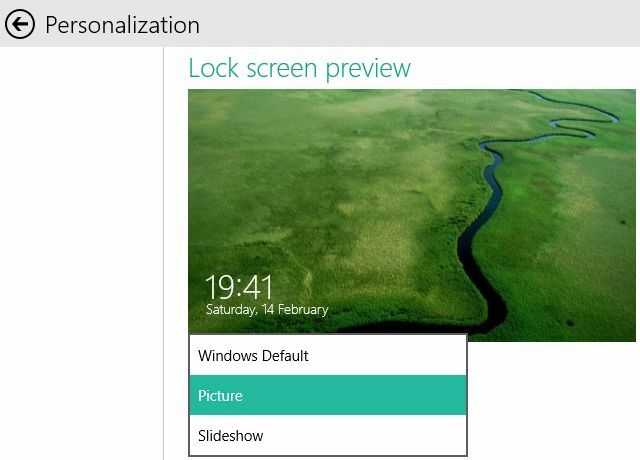
Po užrakinimo ekrano peržiūra galite pasirinkti iki septynių programų, kad užrakto ekrane būtų rodoma jų būsena, įskaitant vieną su išsamia būsena.
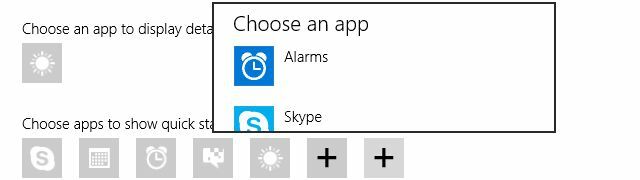
Nors galite perjungti vaizdus ir pridėti savo nuotraukų, jūs iš tikrųjų neturite prieigos prie visų „Windows 10“ naudojamų vaizdų. Kai kurie užrakinimo ekrano vaizdai yra paslėpti; nors galbūt jau pastebėjote juos. Įdomu tai, kad ne visi nustatymai turi tą patį paslėptų vaizdų rinkinį. Vienas autorius spėliojo kad užrakinimo ekrano vaizdai atsisiunčiami iš „Microsoft“ serverių ir dinamiškai keičiasi prisijungiant.
Norėdami rasti paslėptą užrakinimo ekrano vaizdų rinkinį, naršykite % localappdata% \ Packages \ Microsoft. „ContentDeliveryManager_“ [tinkinta simbolių eilutė] \ LocalState \ ištekliai \, nukopijuokite failus į naują aplanką, pridėkite .jpg kiekvieno failo failo plėtinį, ir jūs turėtumėte pamatyti kažką panašaus:
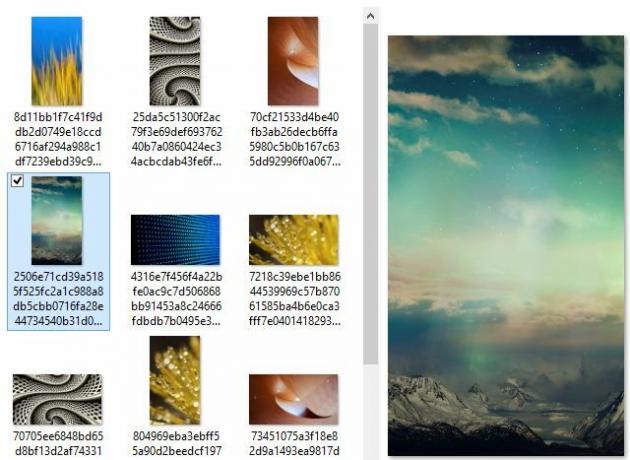
Apeiti prisijungimo ekraną
Galbūt jums mažiau rūpėtų užrakto ekranas ir norėtumėte, kad „Windows“ automatiškai prisijungtų jus prie savo paskyros. Kaip ir kitose „Windows“ versijose, tai galima padaryti „Windows 10“.
Norėdami apsaugoti savo privatumą ir saugą, užrakinimo ekraną turėtumėte išjungti tik tuo atveju, jei esate vienintelis asmuo, naudojantis kompiuterį, ir niekas kitas neturės prieigos prie jo. Nenorėtumėte, kad kas nors būtų skatinamas žaisti už jus ar, dar blogiau, pavogti jūsų duomenis.
Ar tikrai norite tai padaryti? Spustelėkite „Windows“ raktas, tipas „netplwiz“, ir paspauskite Įveskite paleisti Vartotojo abonementų tvarkyklę. Iš vartotojų sąrašo pasirinkite abonementą, kurį norėtumėte matyti prisijungę kaip numatytąją reikšmę, pašalinkite parinkties varnelę Norėdami naudoti šį kompiuterį, vartotojai turi įvesti vartotojo vardą ir slaptažodį, spustelėkite Taikyti, įveskite slaptažodį, patvirtinkite mygtuku Gerai, ir jums nebereikės prisijungti iš naujo. Žinoma, vėliau galėsite pakeisti šiuos pakeitimus.
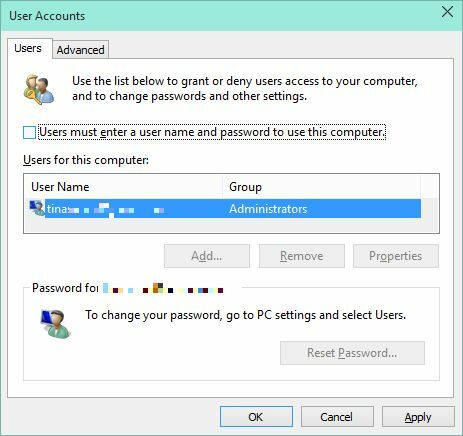
Įgalinti akumuliatoriaus taupymą
Norėdami pasiekti „Battery Saver“, atidarykite Nustatymai programą ir eikite į Sistema plytelių. Per variantą Baterijos naudojimas, galite pamatyti, kas sunaudoja akumuliatorių. Kai paspausite Akumuliatoriaus taupymo nustatymai apačioje galite įjungti arba išjungti funkciją. Įjungus akumuliatoriaus energiją taupanti priemonė įsijungs, kai baterija nukris žemiau nustatyto akumuliatoriaus lygio; mano nustatytas 20 proc.
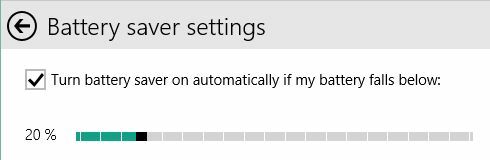
Neslėpkite neseniai ar dažnai naudojamų failų ir aplankų iš greitos prieigos
„Windows 10“ failų naršyklėje parankinės dabar vadinamos greita prieiga. Galite pritvirtinti elementus prie greitos prieigos. Taip pat pastebėsite daugybę elementų, kurie nėra prisegti; tai yra neseniai naudoti failai arba dažnai naudojami aplankai. Pagal numatytuosius nustatymus „File Explorer“ taip pat pradės rodyti šiuos aplankus ir failus.
Norėdami paslėpti šiuos aplankus ir failus, spustelėkite> Vaizdas > Galimybės ir aplanko pasirinktyse pašalinkite varneles po Privatumas. Spustelėkite Aišku norėdami iš naujo nustatyti „File Explorer“ istoriją. Todėl skiltyje Greita prieiga ir dažni aplankai bus rodomi tik jūsų prisegti elementai.
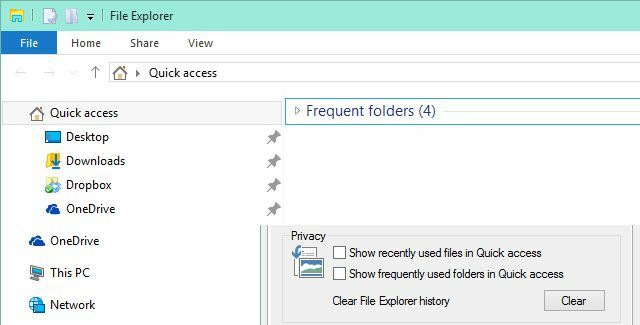
Aplanko parinkčių skiltyje „File Explorer“ taip pat galite paleisti naudodami šį kompiuterį kaip numatytąjį rodinį.
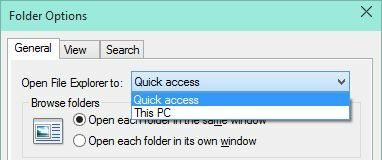
Išjungti „Bing“ teikiamą žiniatinklio paiešką
Kai Cortana neturi atsakymo, ji nurodo tave „Bing“ paieškos rezultatas Kaip geriau ir greičiau ieškoti sistemoje Windows 8„Windows 8“ paieškos funkcijos yra gana patikimos, kai prie jų priprantate. Galite naudoti šiuolaikinius ir darbalaukio metodus, norėdami ieškoti savo kompiuteryje ir internete. Sužinoti daugiau! Skaityti daugiau . Rezultatai taip pat užgožia kitas jūsų paieškas, o tai ne visada naudinga.
„Microsoft“ jums pasakys, kad neįmanoma išjungti žiniatinklio paieškos ir tam tikru laipsniu tai tiesa. Atrodo, kad neįmanoma užkirsti kelio paieškos rezultatams, tačiau galite neleisti „Cortana“ paleisti „Bing“. Valdymo skydelyje atidarykite Redaguoti grupės politiką. Vietinės grupės strategijos redaktoriuje eikite į Administraciniai šablonai > „Windows“ komponentai > Paieška, dukart spustelėkite Neleisti ieškoti internete ir nustatykite Įjungtas. Patvirtinkite su Gerai. Kad pakeitimai įsigaliotų, iš naujo paleiskite explorer.exe arba iš naujo paleiskite kompiuterį.
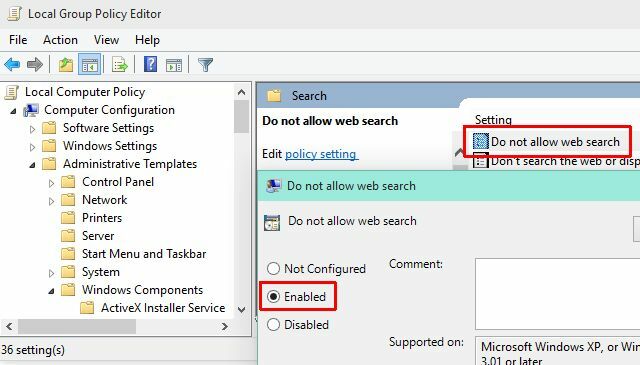
Pakartokite procedūrą Neieškokite žiniatinklyje ir nerodykite žiniatinklio rezultatų paieškoje. Atminkite, kad vis tiek matysite „Bing“ paieškos rezultatus.
Be to, galite užkirsti kelią turinio indeksavimui ir failų paieškai kompiuteryje ar „OneDrive“. Spustelėkite „Windows“ klavišas + R ir atidaryti paslaugos.msc. Dukart spustelėkite „Windows“ paieška ir nustatyti Paleidimo tipas į Neįgalus. Norėdami nedelsdami sustabdyti paslaugą, spustelėkite Sustabdyti. Patvirtinkite naują paleidimo parametrą spausdami Gerai.
Įgalinti paslėptą kalendorių ir laikrodį
Tai gali būti įgalinta būsimoje versijoje arba rezervuota mobiliesiems įrenginiams, tačiau „Build 9926“ naujojo kalendoriaus ir laikrodžio valdiklis yra paslėptas. Jei jums įdomu, galite tai įgalinti per registrą.
Spustelėkite „Windows“ klavišas + R, atviras regeditas, eikite į HKEY_LOCAL_MACHINE \ Programinė įranga \ Microsoft \ Windows \ CurrentVersion \ ImmersiveShell, sukurkite naują DWORD (32 bitų) vertė pavadintas „UseWin32TrayClockExperience“ir spustelėkite laikrodį pranešimų srityje, kad pamatytumėte naują dizainą.
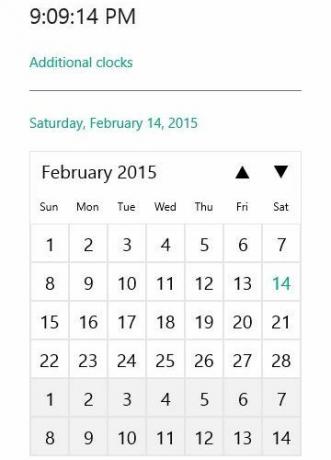
Paspaudus ant Papildomi laikrodžiai paleis „Signalų“ programą, kurią sudaro žadintuvai, pasaulio laikrodis, laikmatis ir chronometras.
„Windows 10“ yra pilna paslapčių
Tai tikrai ne vieninteliai funkcijos, paslėptos „Windows 10“ Kaip gauti naujas „Windows 10“ funkcijas „Windows 7“ ar 8.1Laikas atnaujinti „Windows“ patirtį. Neįdiegę naujos operacinės sistemos, naudodami trečiųjų šalių programas galite gauti nuostabių funkcijų. Juk „Windows 10“ nėra tas romanas. Skaityti daugiau , ir tikriausiai pamatysime daugiau funkcijų, kurių pagrindinės struktūros buvo ankstesnėse versijose.
Ar radote ką nors, kas jus nustebino „Windows 10“? Ar yra funkcijų, kurias norite išjungti? Prašome pasidalinti savo įžvalgomis komentaruose žemiau!
Tina apie vartotojų technologijas rašo daugiau nei dešimtmetį. Ji turi gamtos mokslų daktaro laipsnį, diplomą iš Vokietijos ir magistro laipsnį iš Švedijos. Jos analitinė padėtis padėjo jai tobulėti kaip „MakeUseOf“ technologijų žurnalistei, kur ji dabar vadovauja raktinių žodžių tyrimams ir operacijoms.